Aggiornato 2024 di aprile: smetti di ricevere messaggi di errore e rallenta il tuo sistema con il nostro strumento di ottimizzazione. Scaricalo ora su questo link
- Scarica e installa lo strumento di riparazione qui.
- Lascia che scansioni il tuo computer.
- Lo strumento sarà quindi ripara il tuo computer.
Fa a clic sinistro del mouse funziona come un clic destro? Come posso cambiare il mouse in modalità mancino in Windows 10? Per impostazione predefinita, Windows imposta il pulsante sinistro del mouse come chiave primaria utilizzata per selezionare e trascinare. Se il sistema visualizza il menu di scelta rapida quando si fa clic su un elemento del desktop con il pulsante sinistro del mouse, probabilmente il tasto principale passerà al pulsante destro del mouse. In questo tutorial, ti mostreremo 3 semplici modi per modificare le funzioni dei pulsanti sinistro e destro del mouse in Windows 10.
Cambia le funzioni dei pulsanti sinistro e destro del mouse dall'app Impostazioni
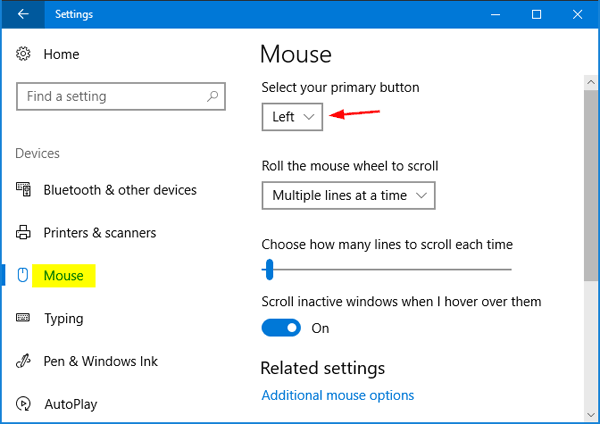
- Premi Windows + I per aprire l'applicazione Impostazioni e fai clic su Dispositivi.
- Seleziona la scheda Mouse a sinistra. A destra, puoi selezionare Sinistra o Destra dall'elenco a discesa del pulsante Seleziona il tuo primario.
- Al termine, chiudere l'applicazione Impostazioni. Questa modifica avrà effetto immediato.
Aggiornamento di aprile 2024:
Ora puoi prevenire i problemi del PC utilizzando questo strumento, ad esempio proteggendoti dalla perdita di file e dal malware. Inoltre è un ottimo modo per ottimizzare il computer per le massime prestazioni. Il programma corregge facilmente gli errori comuni che potrebbero verificarsi sui sistemi Windows, senza bisogno di ore di risoluzione dei problemi quando hai la soluzione perfetta a portata di mano:
- Passo 1: Scarica PC Repair & Optimizer Tool (Windows 10, 8, 7, XP, Vista - Certificato Microsoft Gold).
- Passaggio 2: fare clic su "Avvio scansione"Per trovare problemi di registro di Windows che potrebbero causare problemi al PC.
- Passaggio 3: fare clic su "Ripara tutto"Per risolvere tutti i problemi.
Cambia il pulsante sinistro e destro del mouse utilizzando il pannello di controllo
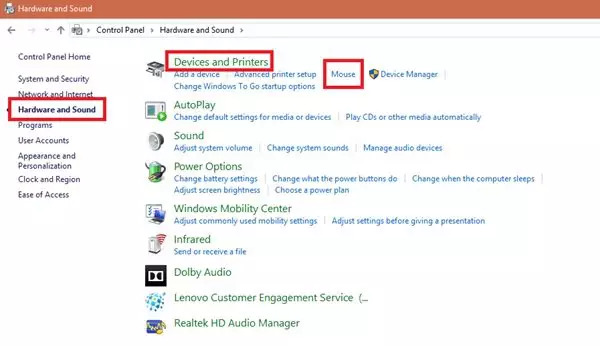
1] Vai al menu di avvio
2] Cerca un pannello di controllo
3] Una volta entrato nel pannello di controllo, fai clic su Hardware e suoni.
4] Fare clic con il mouse in Dispositivo e stampante
5] Nella finestra Proprietà mouse, selezionare la casella di controllo Cambia pulsanti primario e secondario.
6] Fare clic su "OK" per salvare le modifiche.
Fatto, il pulsante di selezione principale del mouse è ora il pulsante destro e il pulsante secondario (comunemente chiamato clic destro) è il pulsante sinistro.
Scambio di pulsanti del mouse tramite l'editor del registro
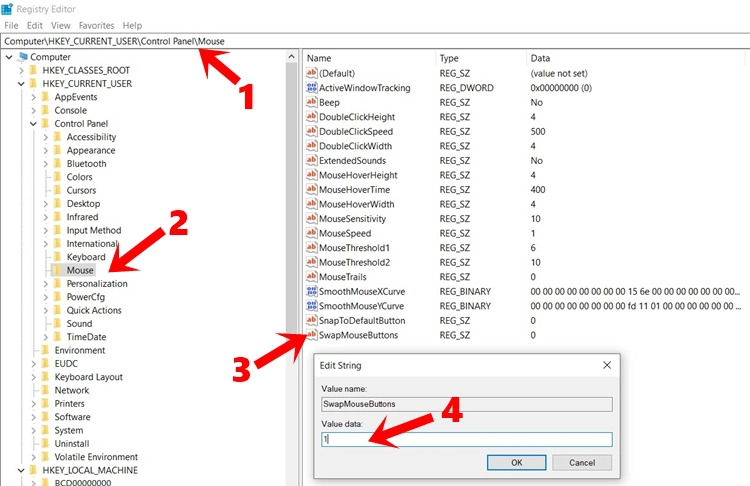
- Avviare la finestra di dialogo Esegui dal menu Start. Digita regedit e premi Invio.
- Incolla il percorso seguente nella barra degli indirizzi dell'editor del registro. HKEY_CURRENT_USER \ Pannello di controllo \ Mouse
- Ora scorri verso il basso e fai doppio clic sul file SwapMouseButton.
- Immettere 1 nel campo Dati valore e fare clic su OK per confermare.
Questo scambia la funzionalità dei pulsanti del mouse. Se desideri annullare le modifiche in qualsiasi momento, sostituisci semplicemente 1 con 0 nel campo Dati valore. Questo conclude questo tutorial. Quale metodo sceglierai finalmente? Fatecelo sapere nella sezione "Commenti" di seguito.
http://www.bbc.co.uk/accessibility/guides/mouse_easier/left_handed/win/win7/index.shtml
Suggerimento esperto: Questo strumento di riparazione esegue la scansione dei repository e sostituisce i file corrotti o mancanti se nessuno di questi metodi ha funzionato. Funziona bene nella maggior parte dei casi in cui il problema è dovuto alla corruzione del sistema. Questo strumento ottimizzerà anche il tuo sistema per massimizzare le prestazioni. Può essere scaricato da Cliccando qui

CCNA, Web Developer, PC Risoluzione dei problemi
Sono un appassionato di computer e un professionista IT praticante. Ho alle spalle anni di esperienza nella programmazione di computer, risoluzione dei problemi hardware e riparazione. Sono specializzato in sviluppo Web e progettazione di database. Ho anche una certificazione CCNA per la progettazione della rete e la risoluzione dei problemi.

